Як налаштувати збереження попередніх версій файлів в windows 7!
У даній статті я розповім вам про спосіб автоматично раз на день зберігати останні зміни ваших файлів в Windows 7, на випадок, якщо ви випадково видаліть якийсь потрібний документ або, наприклад, змініть його і збережіть, не залишивши старої копії. Спосіб цей полягає в збереженні попередніх версій файлів за допомогою вбудованої функції в Windows «Захист системи», т. Е. За допомогою створення контрольних точок відновлення.


У разі видалення файлів з комп'ютера зазвичай виручає «Кошик», в яку файл поміщається перед остаточним видаленням. Звідти можна завжди відновити файл і продовжити з ним працювати. Однак тут є кілька нюансів:
- По-перше обсяг кошика обмежений (його налаштовує сам користувач) і деякі великі файли будуть видалятися відразу не завжди, повз кошика.
- По-друге, корзина може очиститися в результаті необережної роботи в будь-яких програмах для оптимізації системи, ну або ви самі можете очистити корзину, а потім згадати, що там було щось важливе :)
- По-третє, в Windows іноді глючить кошик і при її відкритті часом годі й побачити ніяких файлів, хоча вони в ній насправді є.
Тому повністю покладатися на кошик в тому плані, що вона врятує всі ваші файли від випадкового видалення, точно не варто. Ну і в кінцевому підсумку, корзина ніяк не врятує ваш файл в тому випадку, якщо ви його випадково змінили, потім зберегли і через якийсь час вам раптом знадобилася оригінальна копія того ж файлу (наприклад, в разі якщо зміни ви внесли невірні і потрібно взяти вихідний файл і почати заново). Після збереження файлу, повернути назад його стандартну копію вже ніяк не можна.
Щоб мати додатковий захист своїх файлів від втрати або небажаних, непотрібних змін, в Windows 7 ви можете скористатися функцією «Захист системи». Ця функція є частиною інструменту для відновлення системи до попереднього стану. У Windows є спеціальна програма, яка постійно моніторить стан системи, стежить за її зміною і зберігає важливі зміни у вигляді контрольних точок відновлення. Завдяки цим точкам відновлення, Windows можна відновити в одне з попередніх станів, наприклад, за минулий день, тиждень, місяць (в залежності від того, які точки відновлення створені).
У Windows 8 і 10 є проста і зручна функція «Служба архівації» для налаштування повноцінного резервного копіювання вибраних вами файлів і папок на інший жорсткий диск в зазначений час.
Крім того, що функція захисту системи стежить за параметрами системи і записує зміна в спеціальні контрольні точки відновлення, вона також може стежити і за змінами в файлах, які теж записуються в контрольні точки, що дозволяє нам потім переглядати історію кожного файлу.
Є важливий момент. Можна побачити попередні зміни тільки в тому випадку, якщо до цих змін була створена контрольна точка відновлення в Windows. Наприклад, ви видалили файл з робочого столу і до цього моменту була створена контрольна точка відновлення. Це означає, що ви потім зможете подивитися попередні версії файлів в папці робочого столу і побачите там віддалений вами файл. Якщо ж до видалення файлу не було створено контрольної точки відновлення, то ви не зможете його відновити.
Теж саме стосується і змін в файлах. Наприклад, ви зробили якусь зміну в файлі зберегли його і захотіли потім відновити вихідну версію цього файлу. Зробити це вийде тільки в тому випадку, до після змін була створена контрольна точка відновлення. Тобто вийде 2 версії вашого файлу: та, що була збережена при створенні контрольної точки і змінений вами файл.
Налаштування збереження попередніх версій файлів
Аби ввімкнути запис попередніх версій файлів потрібно перейти в розділ «Захист системи».
Цю функцію можна швидко відкрити через пошук Windows, набравши там запит «Створення точки відновлення». У результатах пошуку потрібно відкрити однойменний знайдений варіант:
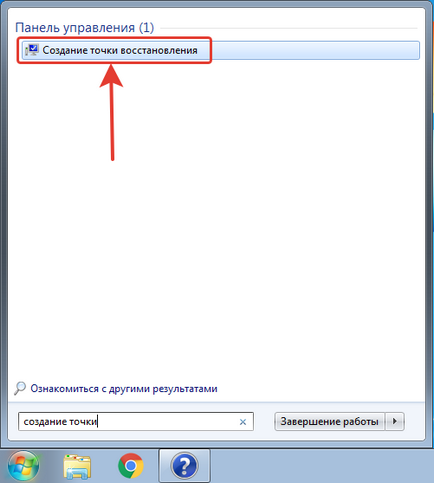
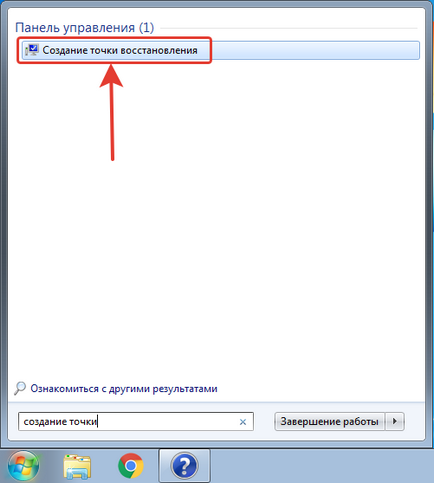
Також можна відкрити потрібний розділ вручну, перейшовши в меню «Пуск»> «Панель управління» >> «Система і безпека»> «Система»> «Захист системи».
У вікні «Захист системи» зі списку (1) виберіть той локальний диск, для якого потрібно увімкнути можливість зберігати попередні версії файлів і натисніть «Налаштувати».
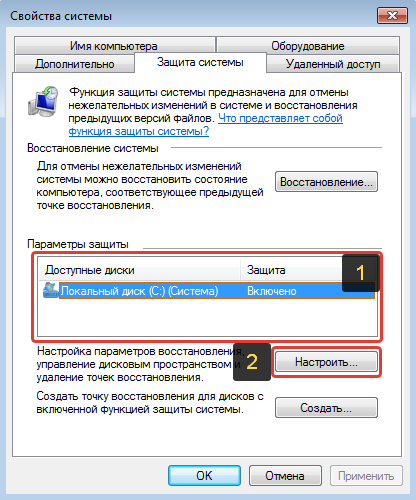
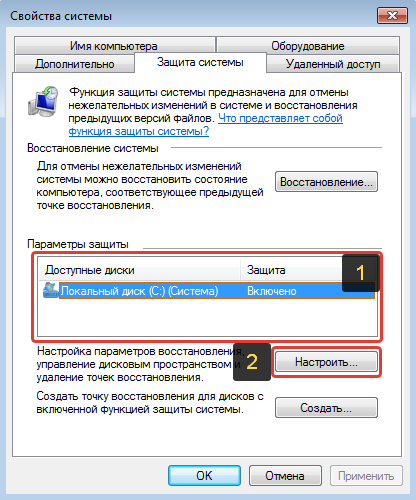
Вгорі вікна виберіть один з варіантів: зберігати і параметри системи і попередні версії файлів, або тільки попередні версії файлів (1).
У першому випадку, при створенні черговий контрольної точки, Windows буде зберігати не тільки ваші файли, але і параметри системи, що дозволить вам в разі якихось збоїв через неправильно налаштованих параметрів повернути систему до того стану, коли цих збоїв не було.
Нижче, за допомогою повзунка (2), потрібно вказати скільки місця у відсотках від усього місця на обраному локальному диску буде виділятися під зберігання попередніх версій файлів і параметрів системи (якщо ви вибрали вище 1-й варіант).


Пам'ятайте, що якщо виділене вільне місце під зберігання контрольних точок закінчується, старі контрольні точки будуть видалятися.
Для збереження змін натисніть «Застосувати» і «ОК».
Якщо дисків кілька, то вам потрібно буде окремо вибирати кожен диск зі списку і включати збереження попередніх версій файлів!
Як подивитися попередні версії файлів?
Для цього клацніть правою кнопкою миші (далі «ПКМ») по файлу або папці і виберіть «Властивості». У вікні перейдіть на вкладку «Попередні версії»:
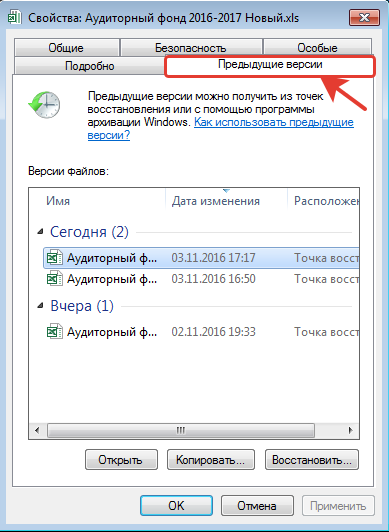
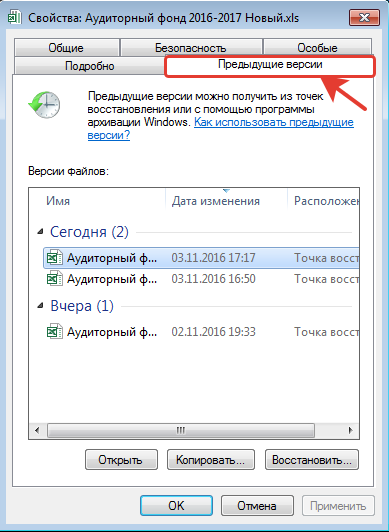
Якщо ви переглядаєте попередні версії файлу, то у вікні відобразиться список версій обраного файлу з зазначенням дат змін. Щоб подивитися зміни в файлі вам потрібно вибрати його і відкрити подвійним клацанням (або кнопкою «Відкрити» внизу). Таким чином ви можете подивитися різні версії потрібного файлу і знайти той, де створено необхідні вам зміни.
Щоб відновити вибрану версію файлу, найпростіше перетягнути його мишкою з цього вікна в потрібну папку. Файл відразу ж буде відновлений. Якщо натиснути «Копіювати», то відкриється провідник, де ви можете вибрати папку для відновлення файлу. А якщо натиснути «Відновити», то файл буде відновлений в ту ж папку, де він перебував раніше і якщо в цій папці вже розташований такий же файл (іншою версією), то він буде замінений тією версією, яку ви відновлюєте.
Якщо ви переглядаєте попередні версії папки, то у вікні будуть, відповідно, відображатися всі збережені в контрольних точок відновлення зміни в цій папці.
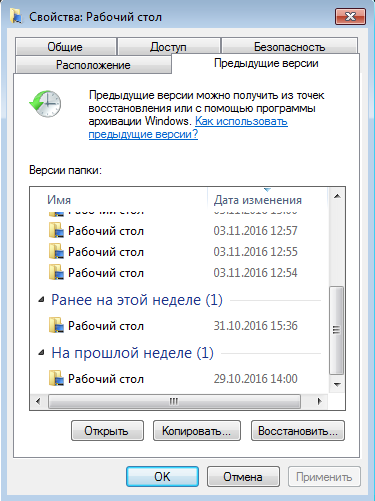
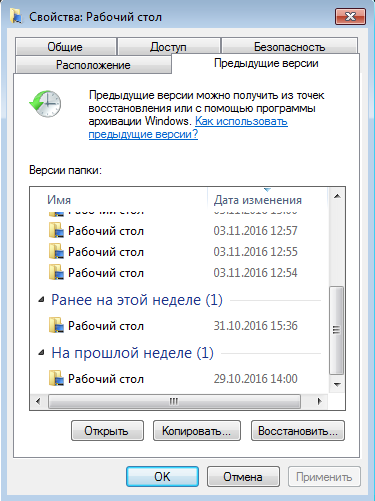
Точно також, відкриваючи різні версії з цього вікна ви можете знайти потрібну вам і відновити.
Як змінити розклад створення контрольних точок?
За замовчуванням, контрольні точки, в які зберігаються зміни ваших файлів, створюються в Windows 7 кожен раз при включенні комп'ютера і в 0:00 кожен день.
Це означає, що зміни в ваших файлах будуть зберігатися двічі в зазначені періоди. Тобто якщо ваш файл, наприклад, буде змінений протягом дня і ви захочете ці зміни повернути, то вам не вдасться цього зробити, оскільки точки відновлення по серед дня у вас спочатку не створюються.
Ви можете завжди змінити розклад створення контрольних точок відновлення на своє. Наприклад, спочатку заданий час 0:00 - може бути для багатьох безглуздим, тому що не всі вже користуються комп'ютером в цей час доби. А якщо комп'ютер в зазначений час працювати не буде, то і контрольна точка, відповідно, створена не буде.
Для того, щоб змінити розклад, потрібно скористатися вбудованою в Windows програмою - планувальником завдань.
Відкрийте планувальник завдань, набравши в пошуку Windows слово «Планувальник»:
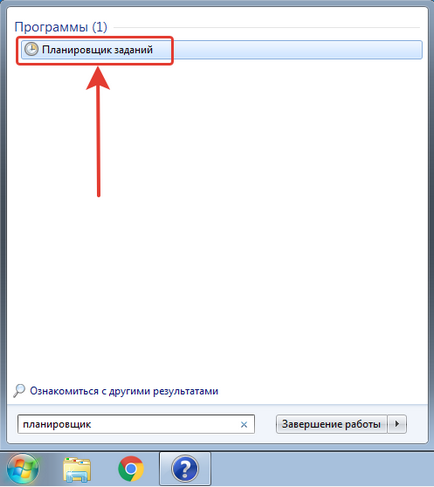
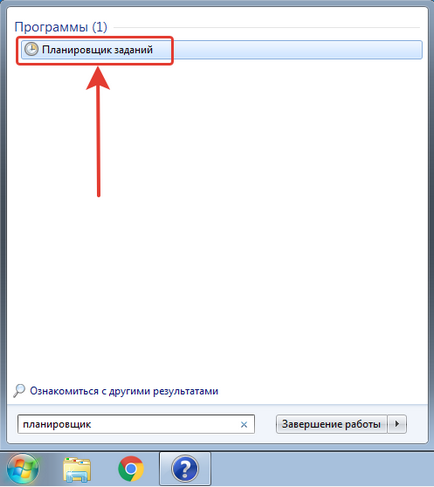
У лівій частині вікна планувальника відкрийте наступний шлях: «Бібліотека планувальника завдань»> «Microsoft»> «Windows»> «SystemRestore».
У центрі вікна відобразиться завдання з ім'ям «SR». Клацніть по ньому ПКМ і виберіть «Властивості».
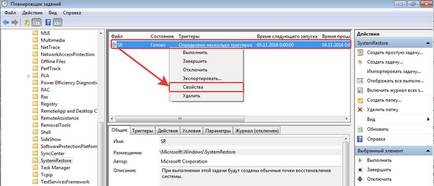
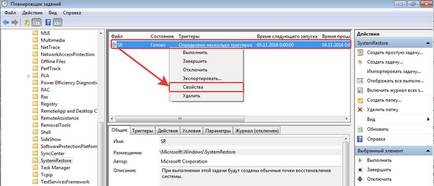
Подивитися і змінити поточний розклад створення контрольних точок відновлення можна на вкладці «Тригери» (1). Завдання «При запуску» краще залишити. А ось завдання «Щодня» можете змінити, вказавши інший час створення точок. Виберіть «Щодня» (2) зі списку »і натисніть« Змінити »(3).
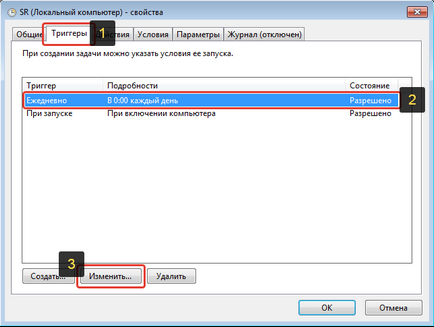
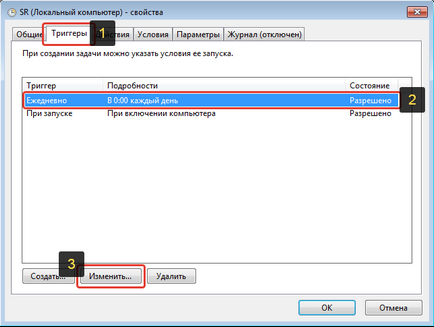
У вікні налаштувань, змініть час після слова «Почати» на зручне вам.
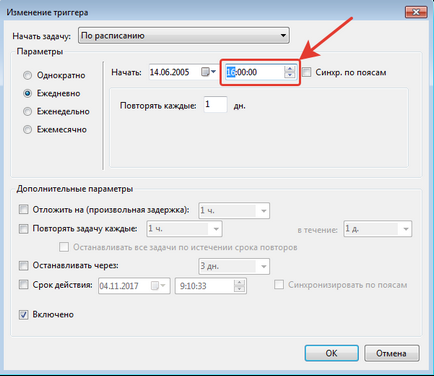
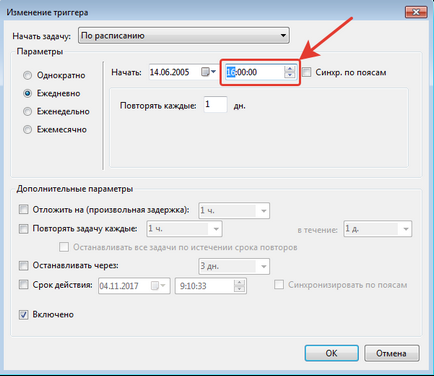
Краще вибирати той час, коли ваш комп'ютер найімовірніше буде включений. Для збереження змін натисніть «ОК».
Ви можете в будь-який момент, при необхідності, створити контрольну точку відновлення вручну. Для цього у вже знайомому вам вікні «Захист системи» потрібно натиснути кнопку «Створити».
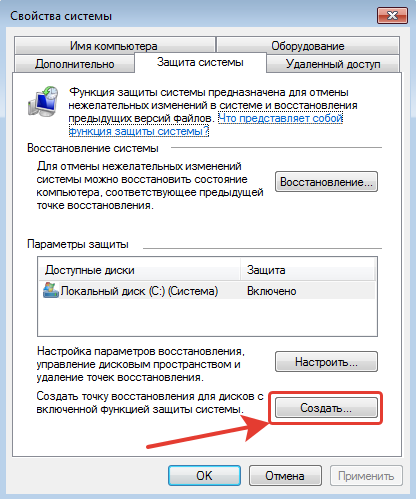
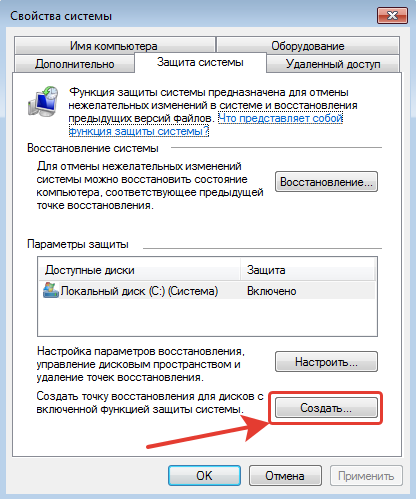
А у вікні вказуєте будь ім'я для контрольної точки і знову натискаєте «Створити».
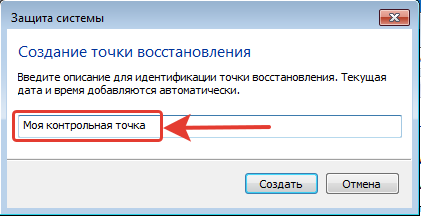
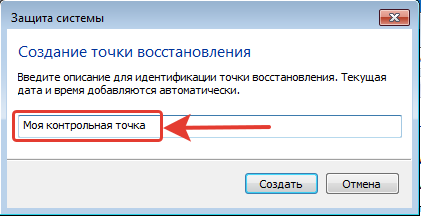
Через кілька секунд точка буде створена!
Через планувальник завдань можна налаштувати автозапуск будь-яких програм за розкладом, наприклад, при включенні комп'ютера.